

Av Vernon Roderick, Senast uppdaterad: April 11, 2018
Vet du vad om säkerhetskopiering av WhatsApp-data? WhatsApp backup är användbar för dina data i WhatsApp programvara, här är några enkla metoder för dig att prova.
Del 1. WhatsApp är en fantastisk applikation för kommunikationDel 2. Bästa sättet att säkerhetskopiera och återställa WhatsAppVideoguide: Hur man säkerhetskopierar och återställer WhatsAppDel 3. Säkerhetskopiera WhatsApp genom iCloudDel 4. Säkerhetskopiera WhatsApp-data med WhatsAppDel 5. Säkerhetskopiera WhatsApp-filer via e-post
Folk läser ocksåHur man säkerhetskopierar iPhone-kontakter till GoogleHur man aktiverar vidarebefordran av textmeddelanden på iPhone
Whatsapp är en ganska fantastisk liten applikation. Genom att bara använda internet och din telefon kan du helt enkelt skicka meddelanden till andra som använder Whatsapp-program Du kan också skicka foton, musikfiler, dokument och mycket mer.
Det är praktiskt och kan till och med skapa grupper, vilket gör underverk för projekt eller grupper av vänner eller familj. Det kan också hävdas att Whatsapp är en av de första budbärarna som släpptes för smartphones, till skillnad från Skype och andra, som så småningom släppte appar för att möta efterfrågan och förändringen av teknik. Whatsapp har släppts till den allmänna marknaden sedan 2009. Du kan föreställa dig hur mycket information finns i de flesta människors WhatsApp-konton och antalet meddelanden, bilder, videor och så mycket mer. backup WhatsApp är en mycket viktig sak för oss i modern tid.
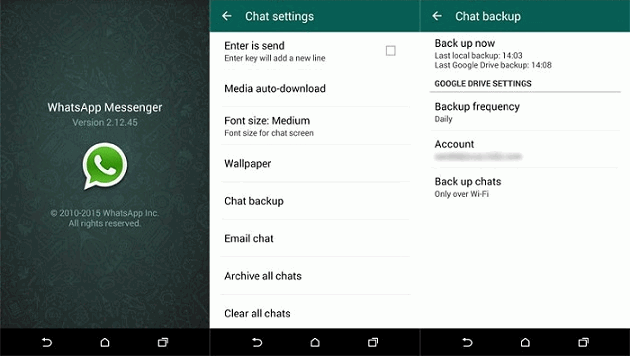
Det är förståeligt varför vissa människor vill fokusera på att inte förlora någon av sina data och iCloud vet detta. iCloud för dem som inte är så medvetna om vad programmet gör, det är dedikerat till att säkerhetskopiera information för iOS-enheter. Och den tar data och sparar den säkert i ett virtuellt lagringsutrymme eller moln som finns på internet, som har kallats ett moln. Informationen skyddas då av ett unikt användarnamn och ett lösenord som endast är känt för kontoinnehavaren.
Detta är en enkel process men kan ta lite tid om du skickar flera chatthistoriker med iOS WhatsApp Säkerhetskopiering och återställning av FoneDog du kan göra det enklare eftersom alla chattar sparas på din dator eller bärbara dator. Du kan helt enkelt bifoga dem till ett e-postmeddelande och vidarebefordra dem utan att behöva öppna varje enskild diskussion som stegen ovan. Medan det är möjligt att backup Whatsapp genom att använda iCloud och själva appen, om du någonsin upptäcker att den saknas, uppmanar vi dig starkt att titta på Fonedog iOS Data Backup and Restore som ett möjligt alternativ för dina problem.
Här är en nedladdningsknapp, klicka bara på och ladda ner så kommer du att intressera dess funktion.
Gratis nedladdning Gratis nedladdning

Detta är en Video som lär dig hur du säkerhetskopierar och återställer WhatsApp-filer inklusive meddelanden, foton, videor och så vidare. Vad du behöver göra är att klicka på videon för att se.
Nu finns det ett par metoder att backup Whatsapp med iCloud. Den första var från början av att ställa in din iCloud med din iPhone. När du först startar upp en iPhone eller till och med en omformaterad version måste du gå igenom registreringsprocessen som inte är alltför lång. När du ansluter ditt iCloud-konto till iPhone kommer det automatiskt att skapa en säkerhetskopia av din telefon men det måste slutföra några saker först och du måste bekräfta ett par saker också. Följ dessa steg för att se till att iCloud sparar dina Whatsapp-meddelanden korrekt:
Steg 1: Gå till inställningarna och hitta iCloud-alternativet, observera att om du inte anslutit kontot till din iPhone ännu.
Du kan göra det nu. Anslut bara ditt konto genom att ange ditt användarnamn och lösenord.
Steg 2: Se till att iCloud-alternativet har aktiverats annars slå på det.
Steg 3: iCloud kommer nu att visa alla appar som den säkerhetskopierar åt dig, scrolla ner och hitta Whatsapp-alternativet och se till att det har aktiverats. Och du är klar.
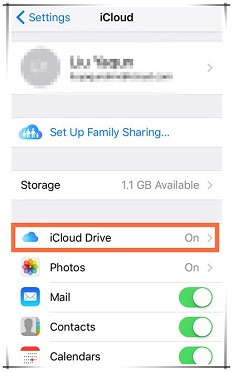
Observera att iCloud kommer att uppdatera din säkerhetskopieringsinformation förutsatt att du har ställt in den automatiserade funktionen varje dag vid en viss tidpunkt, men det kan bara göra det om iPhone är ansluten till en strömkälla och har en stabil internetanslutning som wifi. Annars väntar iCloud tills båda dessa kriterier har uppfyllts innan du uppdaterar din säkerhetskopia.
Nästa alternativ är att säkerhetskopiera med Whatsapp själv. Följ dessa steg för att slutföra det:
Steg 1: Öppna Whatsapp på din mobiltelefon.
Steg 2: Hitta inställningsknappen, vanligtvis på startskärmen för Whatsapp på den nedre högra sidan.
Steg 3: Hitta Chat och du kommer att se ett chattbackup-alternativ. Klicka bara på Säkerhetskopiera nu och ställ in rätt tid för när Whatsapp ska säkerhetskopiera dina filer och du ska inte ha för mycket problem.
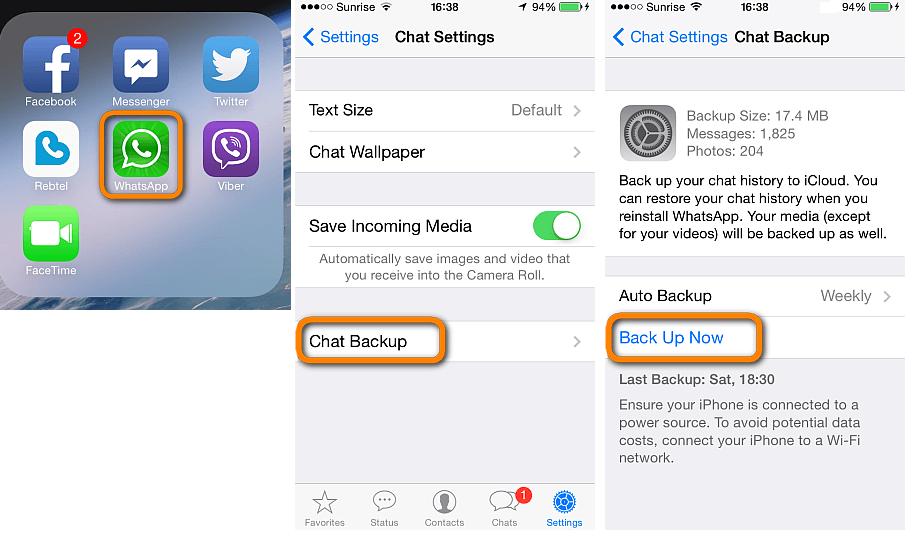
Det är de två vanliga metoderna som fungerar för de flesta användare. Det finns dock en enklare metod att göra allt detta genom att använda Fonedog iOS Data Backup and Restore. Med Fonedog iOS Data Backup and Restore kan du helt enkelt följa några steg och spara informationen på din dator eller laptop. Med den enda begränsningen är hur mycket utrymme du har på din dator eller laptop. Kolla in vår webbplats och hitta den enkla stegguiden för hur du kan spara dina Whatsapp-filer och så mycket mer med Fonedog iOS Data Backup and Restore.
För att avsluta saker och ting, vissa människor gillar att läsa deras Whatsapp via e-post och det finns ett sätt att skicka chattarna till din e-post. Kolla in dessa nästa steg för att ta reda på hur:
Steg 1: Öppna Whatsapp på din telefon och hitta konversationen som du vill maila och öppna den.
Steg 2: Tryck på namnet på konversationen, det kommer att vara i övre mitten och du kommer att märka flera alternativ, bland dem kommer att vara Export Chat.
Steg 3: Förutsatt att det finns foton eller andra föremål, måste du välja om du vill bifoga media eller inte och klicka sedan på e-postalternativet.
Steg 4: Placera e-postadressen du vill vidarebefordra den till och klicka på skicka, då är du klar.
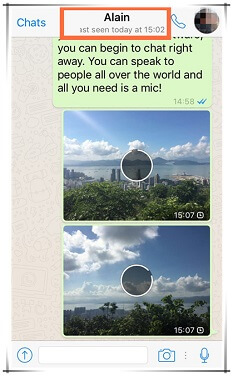
Lämna en kommentar
Kommentar
IOS Data Backup & Restore
Säkerhetskopiera dina data till PC och återställ selektivt iOS-data från säkerhetskopior.
Gratis nedladdning Gratis nedladdningHeta artiklar
/
INTRESSANTTRÅKIG
/
ENKELSVÅR
Tack! Här är dina val:
Utmärkt
Betyg: 4.7 / 5 (baserat på 77 betyg)